Impossible de se connecter à Spotify avec le mot de passe correct
Publié: 2022-11-10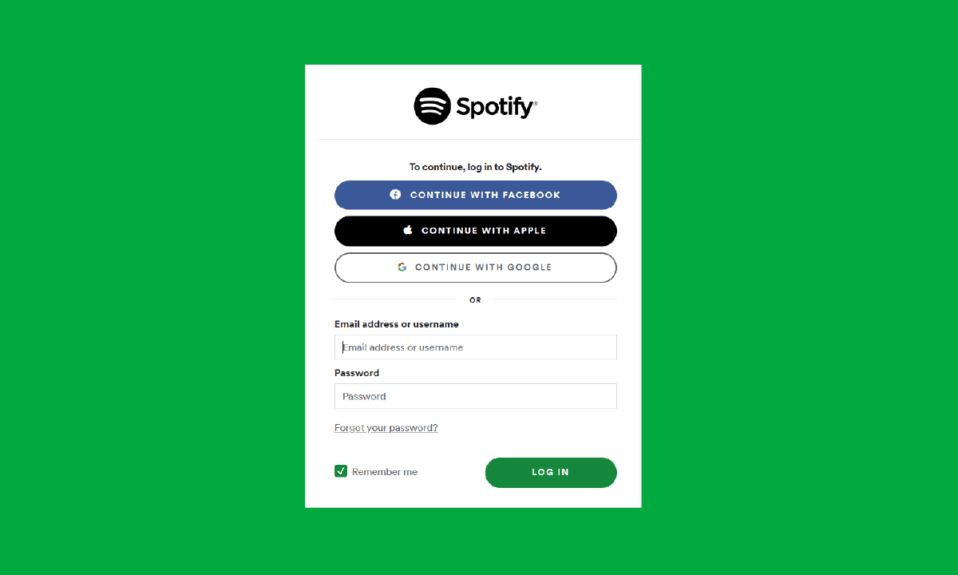
Parfois, vous ne pourrez pas vous connecter à votre compte Spotify même si vous pouvez entrer le bon mot de passe, ces temps sont assez déroutants, surtout lorsque l'application Spotify vous bloque soudainement. Ne vous inquiétez pas du fait que Spotify ne me laisse pas me connecter, car dans cet article, nous vous expliquerons les causes de ce problème et les moyens par lesquels vous pouvez résoudre l'impossibilité de vous connecter à Spotify avec un problème de mot de passe correct.
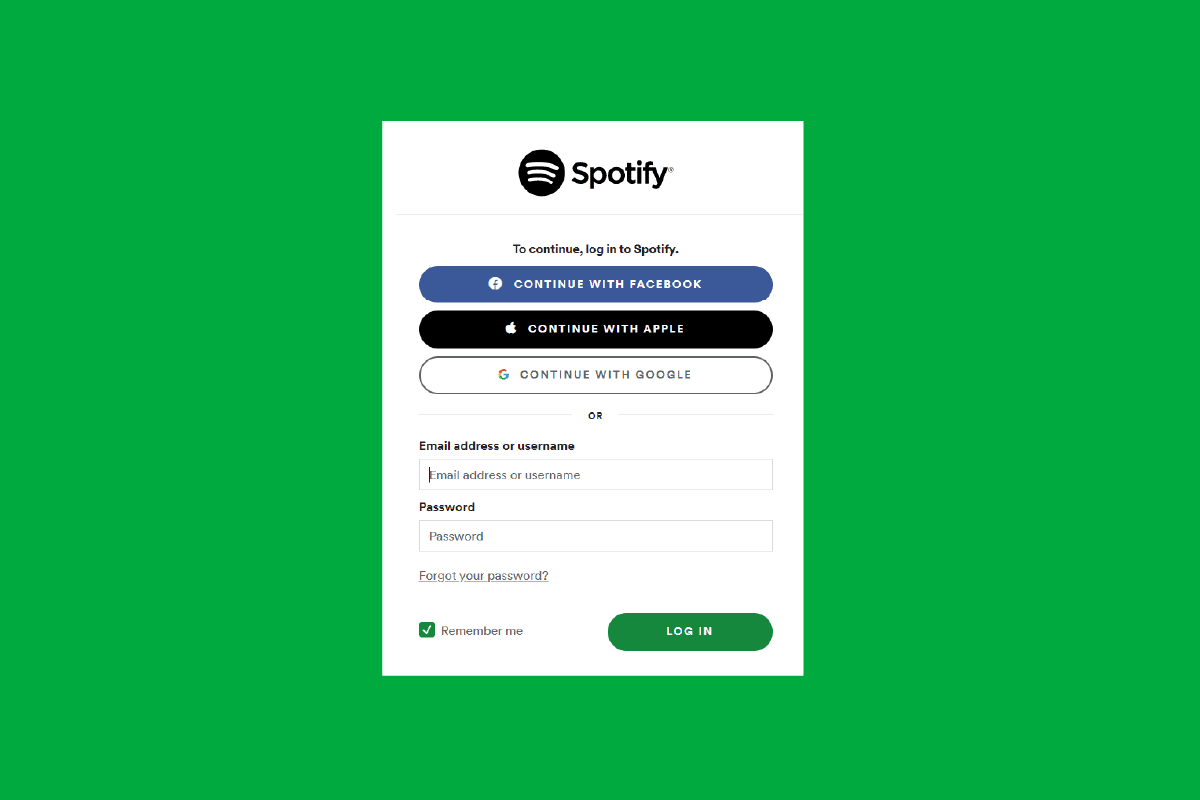
Contenu
- Comment réparer impossible de se connecter à Spotify avec le mot de passe correct
- Méthode 1 : vérifier les informations de connexion
- Méthode 2 : Réinitialiser le mot de passe Spotify
- Méthode 3 : redémarrer l'appareil
- Méthode 4 : Redémarrez l'application Spotify
- Méthode 5 : Mettre à jour l'application Spotify
- Méthode 6 : essayez de vous connecter à partir d'un autre appareil
- Méthode 7 : effacer les cookies Spotify et les données de cache
- Méthode 8 : réinstaller l'application Spotify
- Méthode 9 : essayez de vous connecter après un certain temps
- Comment réparer l'erreur de connexion Spotify 404
Comment réparer impossible de se connecter à Spotify avec le mot de passe correct
Les raisons pour lesquelles vous ne pouvez pas vous connecter à Spotify avec le mot de passe correct sont les suivantes :
- Si vous entrez des informations de connexion inappropriées pour votre compte Spotify.
- Il peut y avoir du trafic Internet si plusieurs personnes essaient de se connecter en même temps.
- Un problème de réseau faible peut également empêcher Spotify de me laisser un problème de connexion.
- Si vous utilisez un compte Spotify à partir d'un emplacement différent.
- Des bogues ou des virus sur votre appareil peuvent également empêcher Spotify de me laisser me connecter.
- Si votre compte Spotify est désactivé pour la violation d'une règle.
- Sur Spotify, s'il y a une panne de serveur interne.
- Si les cookies et les données du cache Spotify sur votre appareil sont corrompus.
Méthode 1 : vérifier les informations de connexion
Parfois, vous ne parvenez pas à vous connecter à votre compte Spotify car vous avez peut-être accidentellement saisi un nom d'utilisateur ou un mot de passe incorrect. Alors, essayez de vérifier si vous avez entré le bon mot de passe. Si vous découvrez que les détails que vous avez entrés étaient incorrects, corrigez-les et connectez-vous.
Méthode 2 : Réinitialiser le mot de passe Spotify
Si vous ne parvenez pas à vous connecter à Spotify avec un mot de passe correct ou si vous avez oublié vos informations de connexion telles que votre nom d'utilisateur et votre mot de passe, essayez de réinitialiser votre mot de passe Spotify. Suivez ces étapes simples pour réinitialiser :
Option I : sur Mac
1. Accédez à la page Spotify Réinitialiser votre mot de passe.
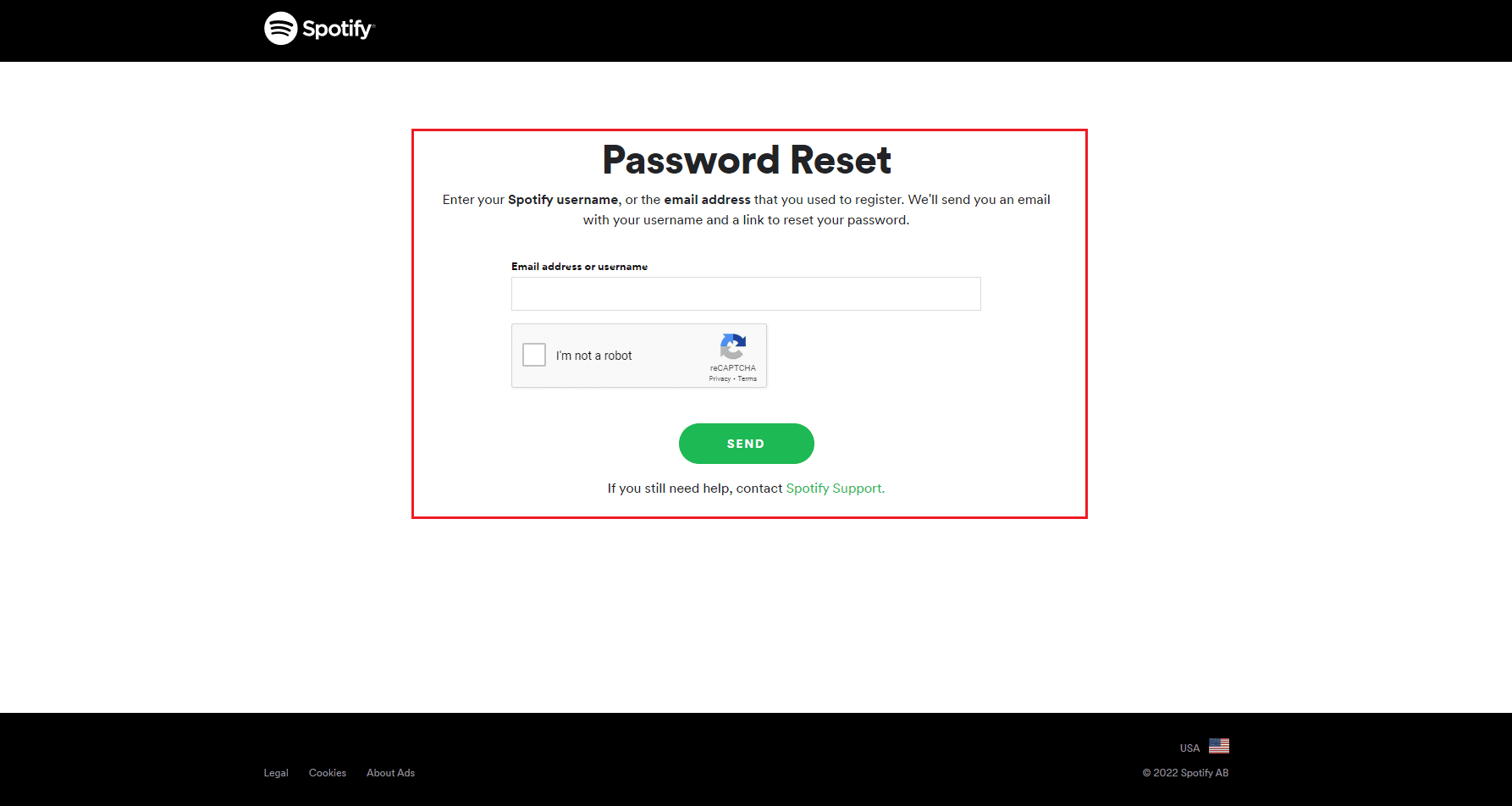
2. Ensuite, écrivez votre adresse e-mail ou nom d'utilisateur Spotify que vous avez utilisé pour vous inscrire sur Spotify.
3. Ensuite, appuyez sur le bouton ENVOYER
Option II : sur iOS
1. Cliquez sur Se connecter sans mot de passe , sur la page de connexion de Spotify.
2. Ensuite, saisissez votre adresse e -mail ou votre nom d' utilisateur .
3. Ensuite, cliquez sur le bouton Obtenir le lien
4. Après cela, Spotify vous enverra par e-mail un lien que vous pourrez utiliser pour vous connecter. À partir de votre e-mail, cliquez sur le bouton ALLER À SPOTIFY .
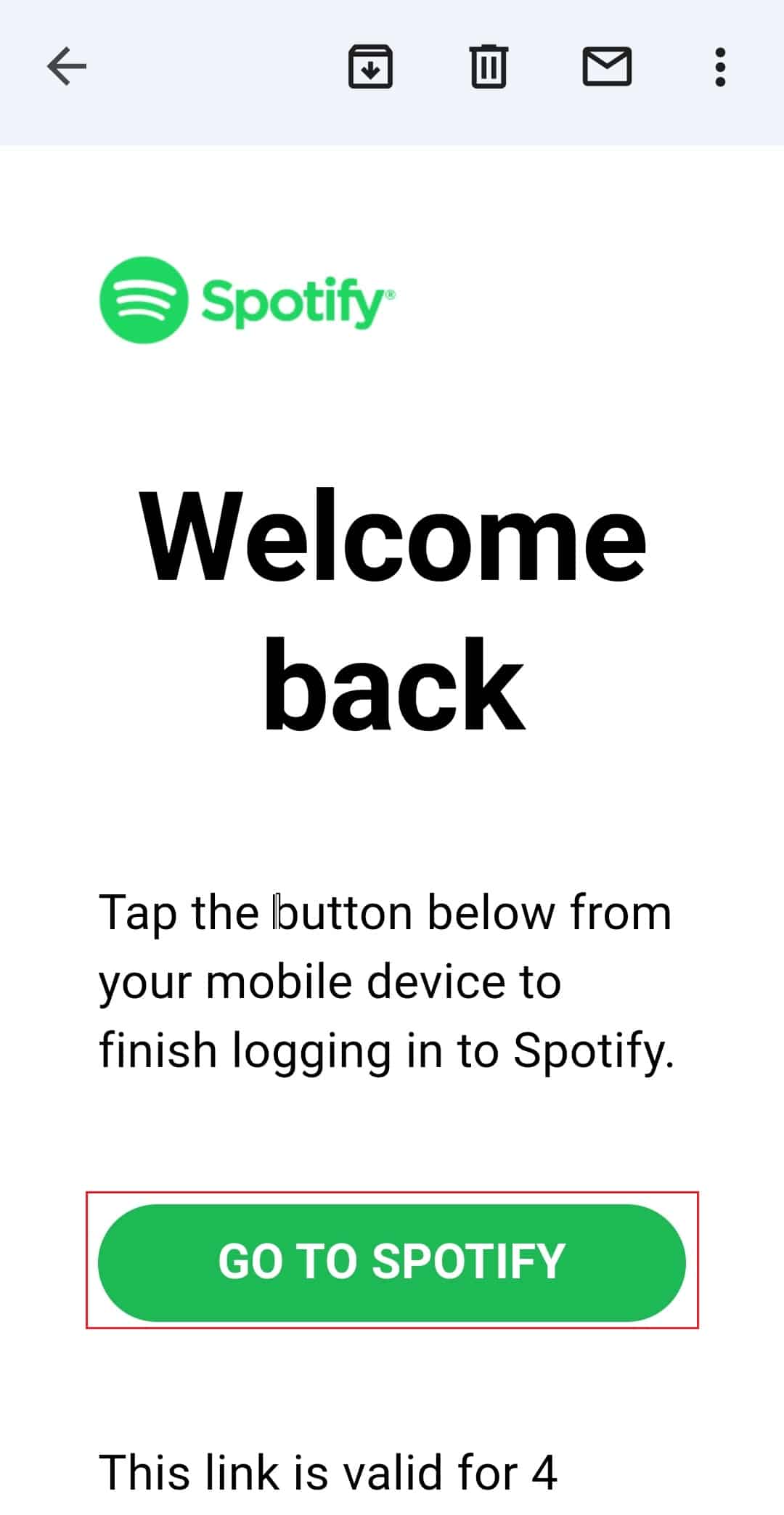
Lisez également: Comment changer l'image de la liste de lecture Spotify
Méthode 3 : redémarrer l'appareil
Il y a des moments où vous rencontrez Spotify qui ne me laisse pas me connecter. Cela peut être dû à un logiciel malveillant du système sur votre appareil qui entraîne le blocage de l'application Spotify. Dans ce cas, vous pouvez essayer de redémarrer ou de redémarrer votre appareil afin de résoudre le problème. Le redémarrage de l'appareil libérera la consommation de RAM inutile sur votre appareil. Il rafraîchira le système du gel et des problèmes. Suivez ces étapes simples pour redémarrer votre appareil :
Option I : sur iOS
1. Appuyez simultanément sur le bouton d'augmentation ou de diminution du volume et sur le bouton latéral et maintenez-les enfoncés.
2. Après cela, vous devez maintenir les deux boutons enfoncés jusqu'à ce que la diapositive de mise hors tension soit visible à l'écran.
3. Ensuite, faites glisser l'icône d'alimentation rouge et blanche de gauche à droite pour éteindre votre iPhone.
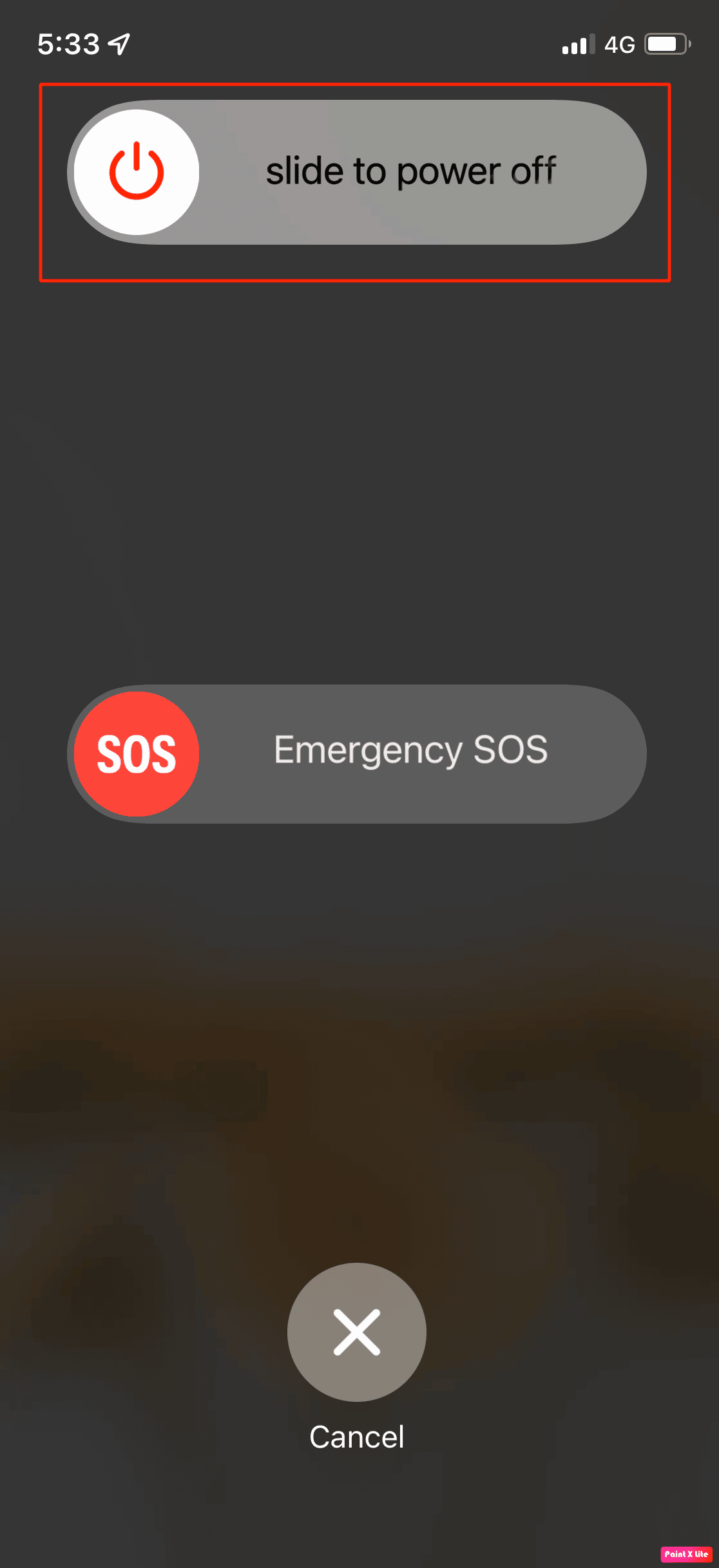
4. Après cela, attendez 60 secondes pour que votre iPhone puisse s'éteindre complètement.
5. Ensuite, maintenez enfoncé le bouton latéral jusqu'à ce que le logo Apple apparaisse à l'écran. Votre iPhone se rallumera après un certain temps.
Option II : sur Mac
1. Sur votre Mac, choisissez le menu Pomme puis appuyez sur l'option Redémarrer.
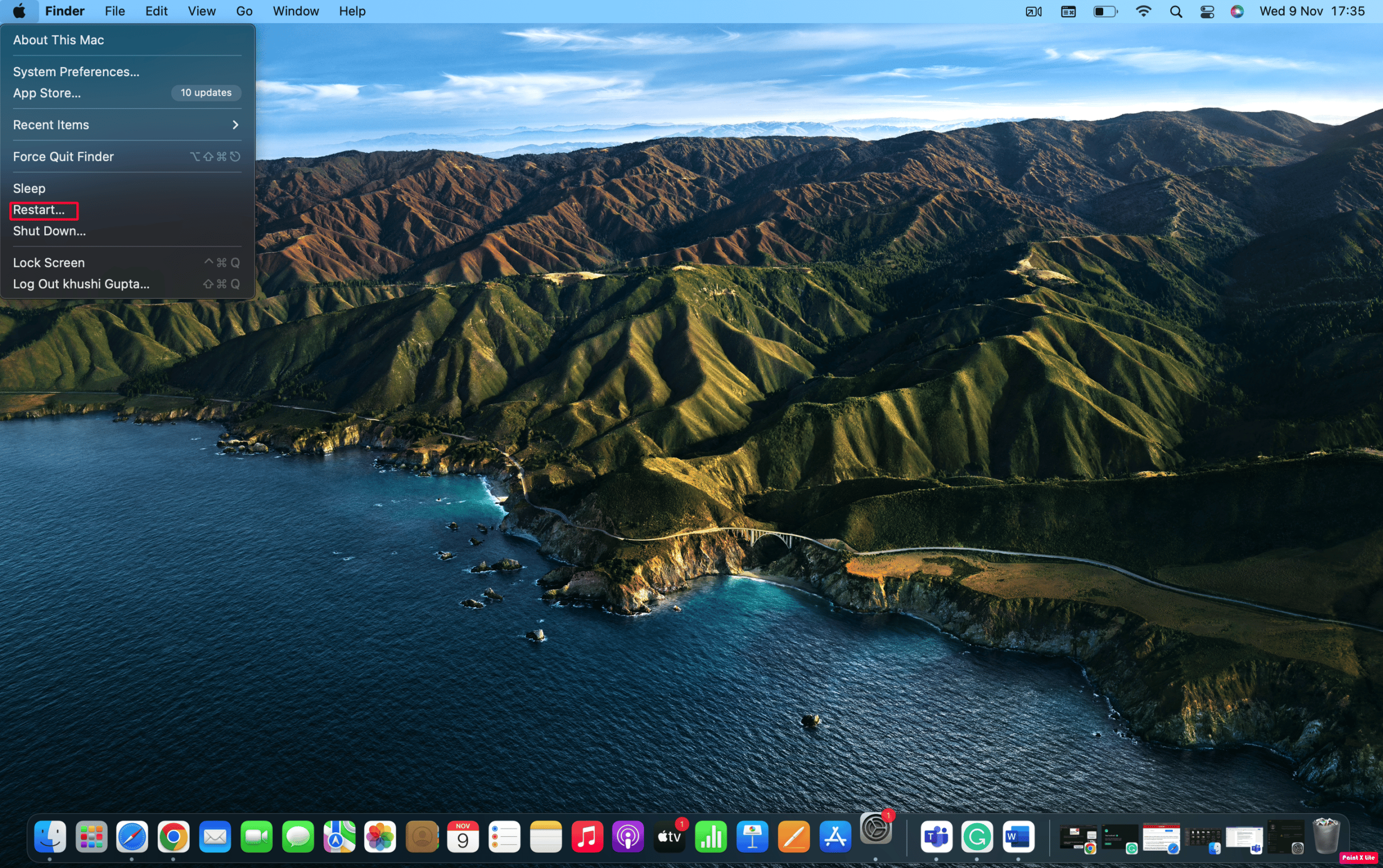
Méthode 4 : Redémarrez l'application Spotify
Pour résoudre l'impossibilité de se connecter à Spotify avec le mot de passe correct, vous pouvez essayer de fermer et de démarrer l'application pour résoudre certains problèmes.
Lisez aussi : Comment effacer la file d'attente dans Spotify ?
Méthode 5 : Mettre à jour l'application Spotify
Vous devriez essayer de mettre à jour votre application Spotify car Spotify continue de publier de nouvelles mises à jour pour améliorer les performances et fournit des correctifs pour les bogues et les plantages de l'application. Ainsi, la mise à jour de l'application Spotify peut résoudre le problème de Spotify qui ne me laisse pas me connecter. Les étapes pour mettre à jour votre Spotify sont les suivantes :
Option I : sur iOS
1. Commencez par ouvrir l'App Store
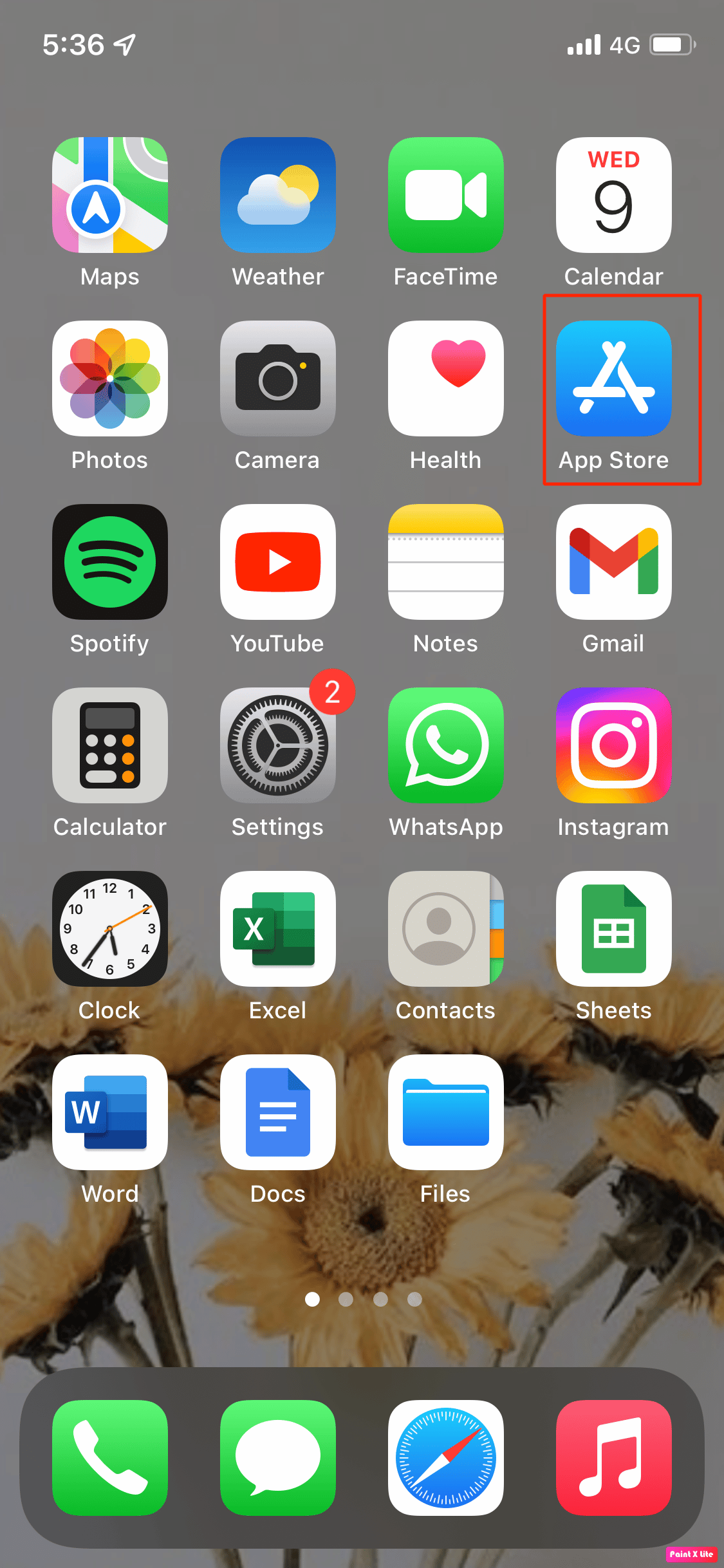
2. Après cela, appuyez sur l'icône de votre compte dans le coin supérieur droit de l'écran.
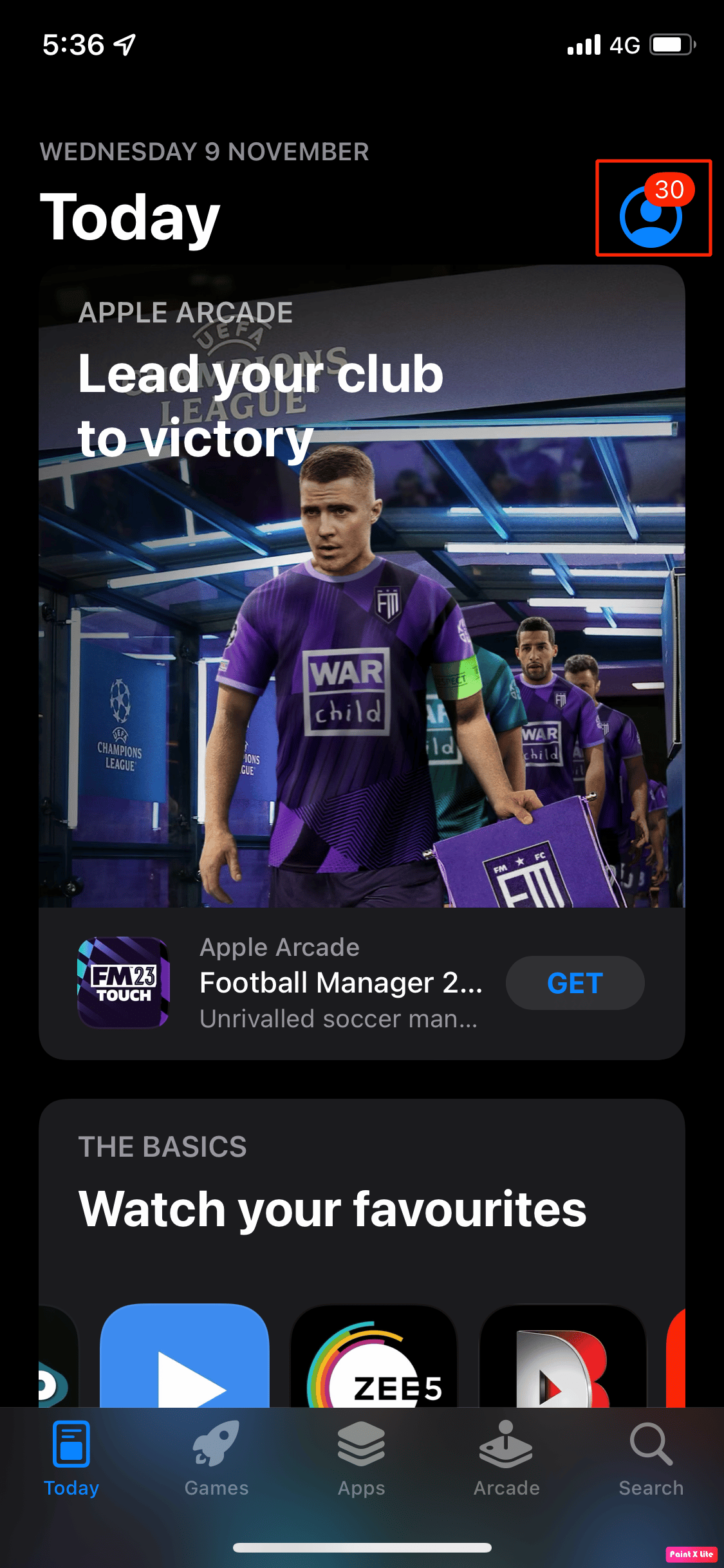
3. Ensuite, faites défiler jusqu'à la section des mises à jour de l'application et voyez si une mise à jour est disponible pour Spotify.
4. Si une mise à jour est disponible, cliquez sur le bouton bleu Mettre à jour à sa droite.
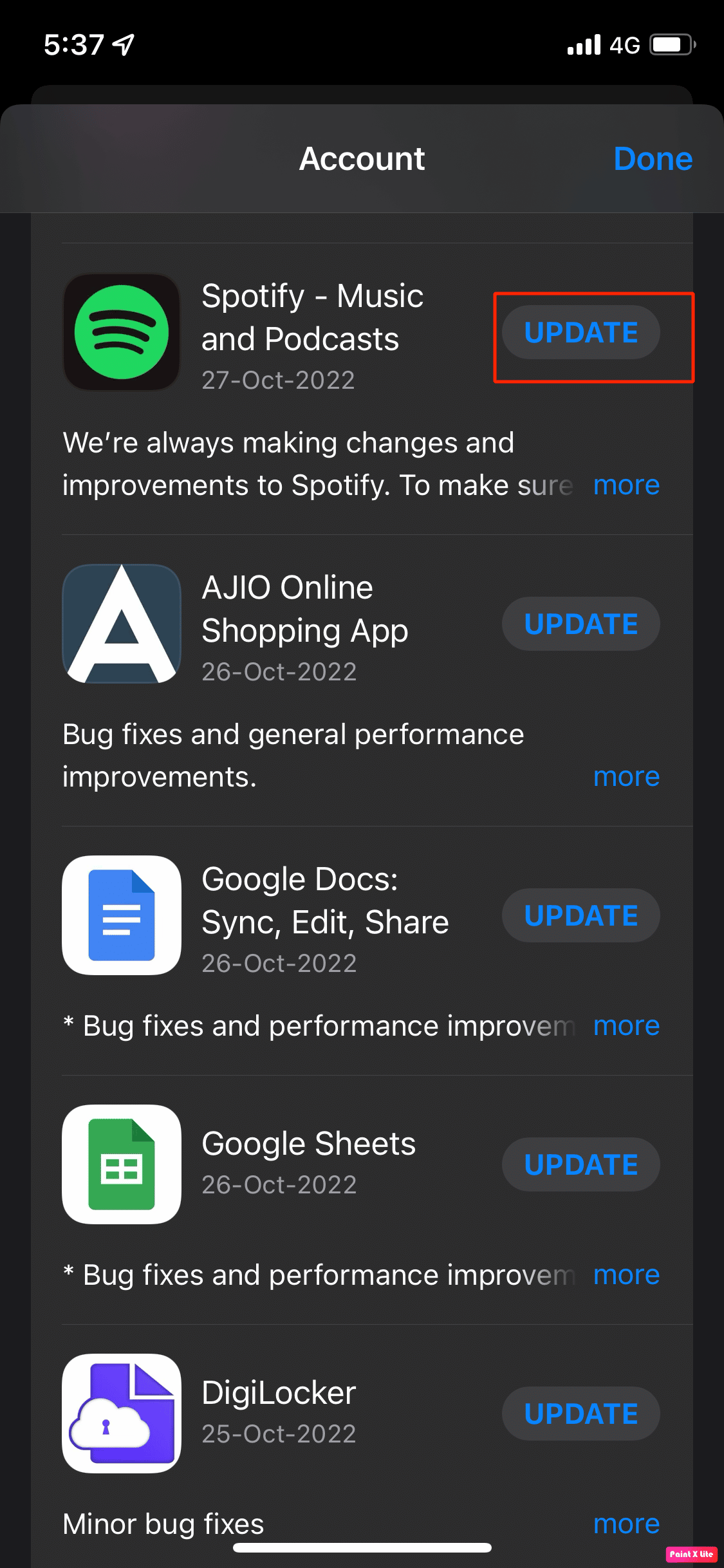

Option II : sur Mac
1. Ouvrez l'application Spotify .
2. Ensuite, cliquez sur votre profil sur Spotify dans le coin supérieur gauche.
3. Sélectionnez À propos de Spotify dans le menu déroulant.
4. Une fenêtre contextuelle apparaîtra et affichera la version actuelle de Spotify que vous avez installée.
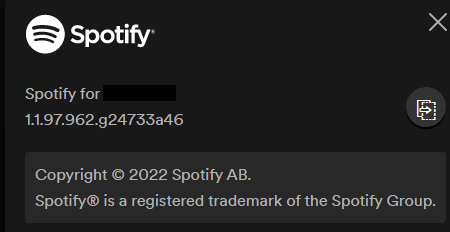
5. Cliquez sur le bouton Installer pour installer la mise à jour.
Méthode 6 : essayez de vous connecter à partir d'un autre appareil
Ce problème peut également être résolu si vous essayez de vous connecter à votre appareil Spotify à partir d'un autre appareil. Si vous parvenez à vous connecter, il peut y avoir un problème avec votre appareil et si vous ne pouvez pas, il peut y avoir un problème avec votre application Spotify.
Lisez aussi: Fix Spotify ne s'ouvre pas sur Windows 10
Méthode 7 : effacer les cookies Spotify et les données de cache
Voici les étapes pour effacer les données du cache et les cookies :
Option I : sur iOS
1. Tout d'abord, accédez à l'option Paramètres sur votre appareil.
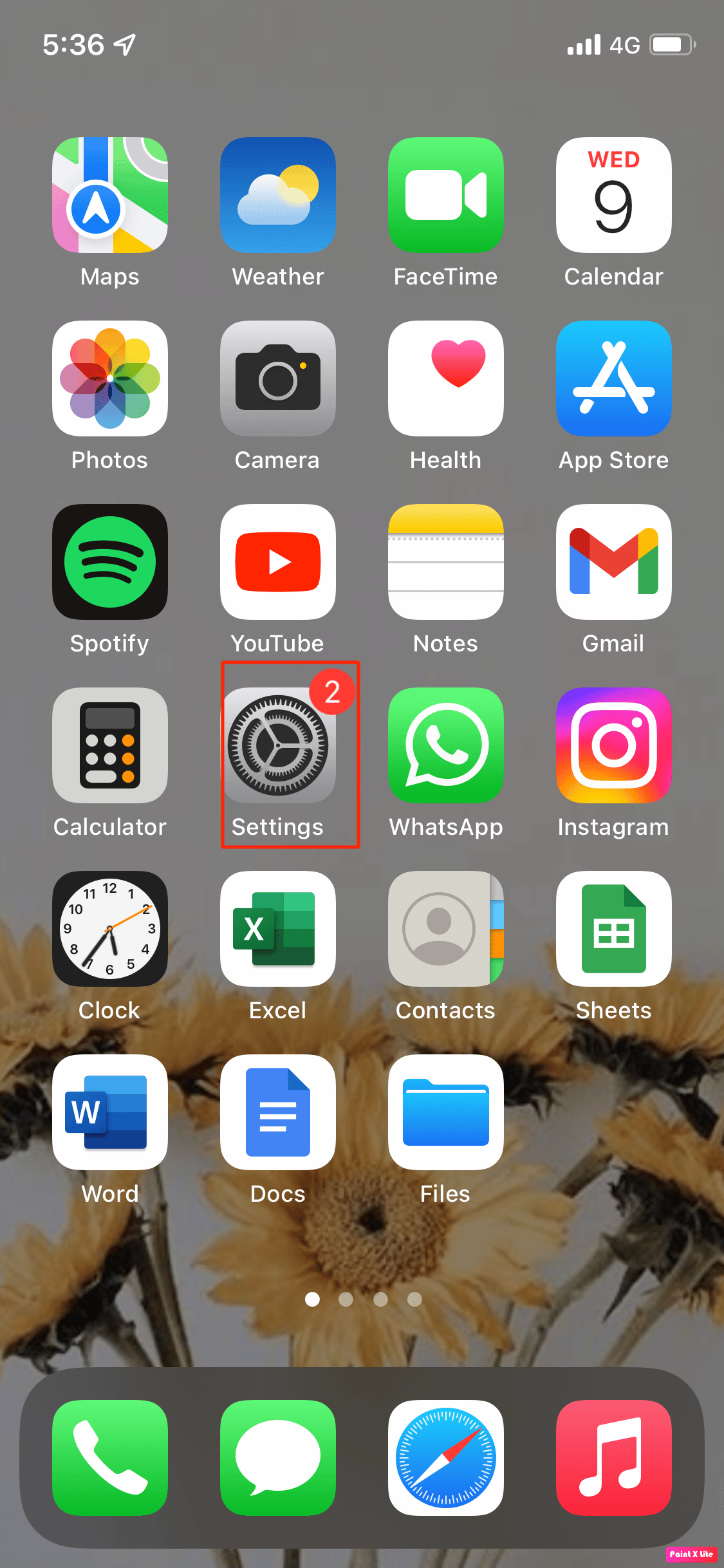
2. Après cela, cliquez sur l' option Général > Stockage iPhone > Spotify .
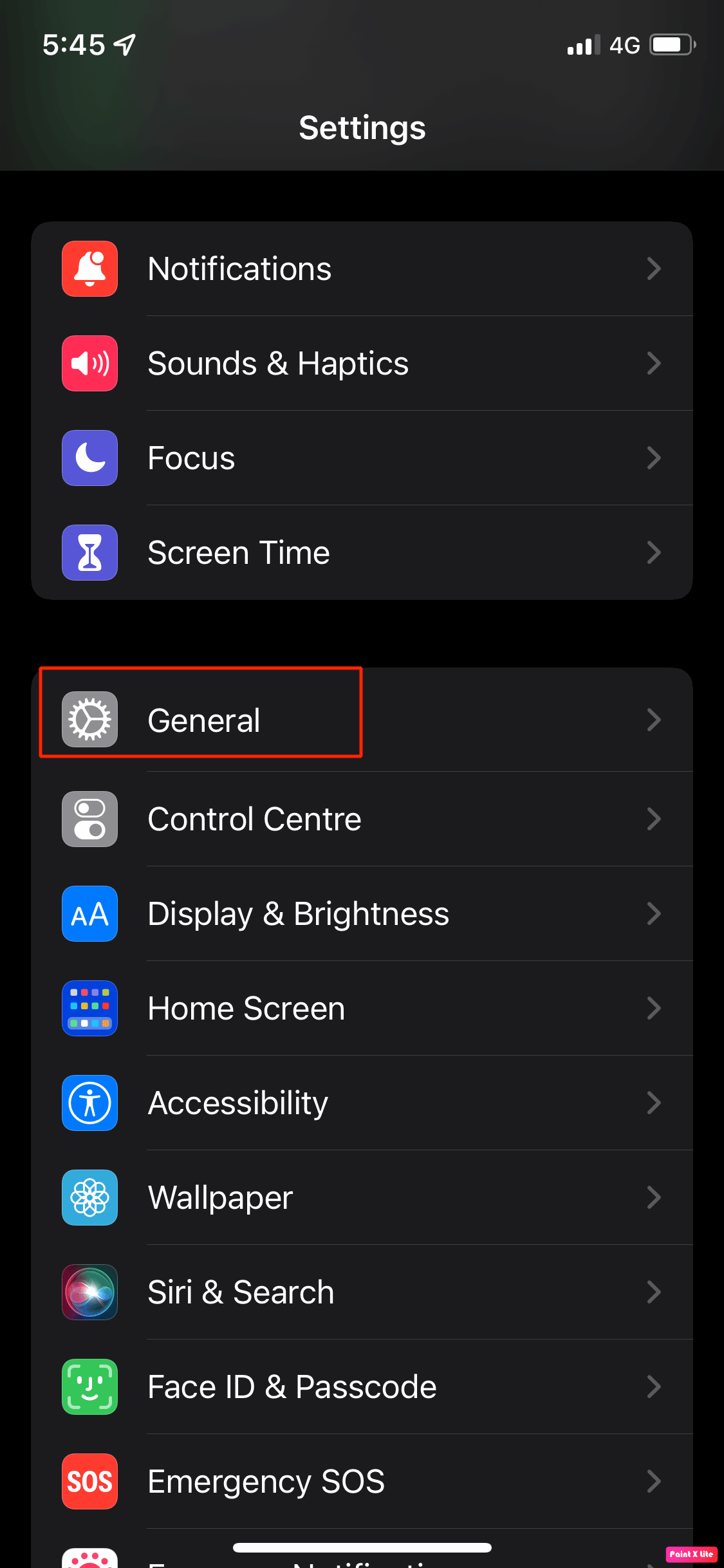
3. Ensuite, cliquez sur Supprimer l'application

Option II : sur Mac
1. Tout d'abord, ouvrez le Finder sur votre Mac et appuyez sur Aller en haut de votre Mac. Ensuite, sélectionnez Ordinateur .
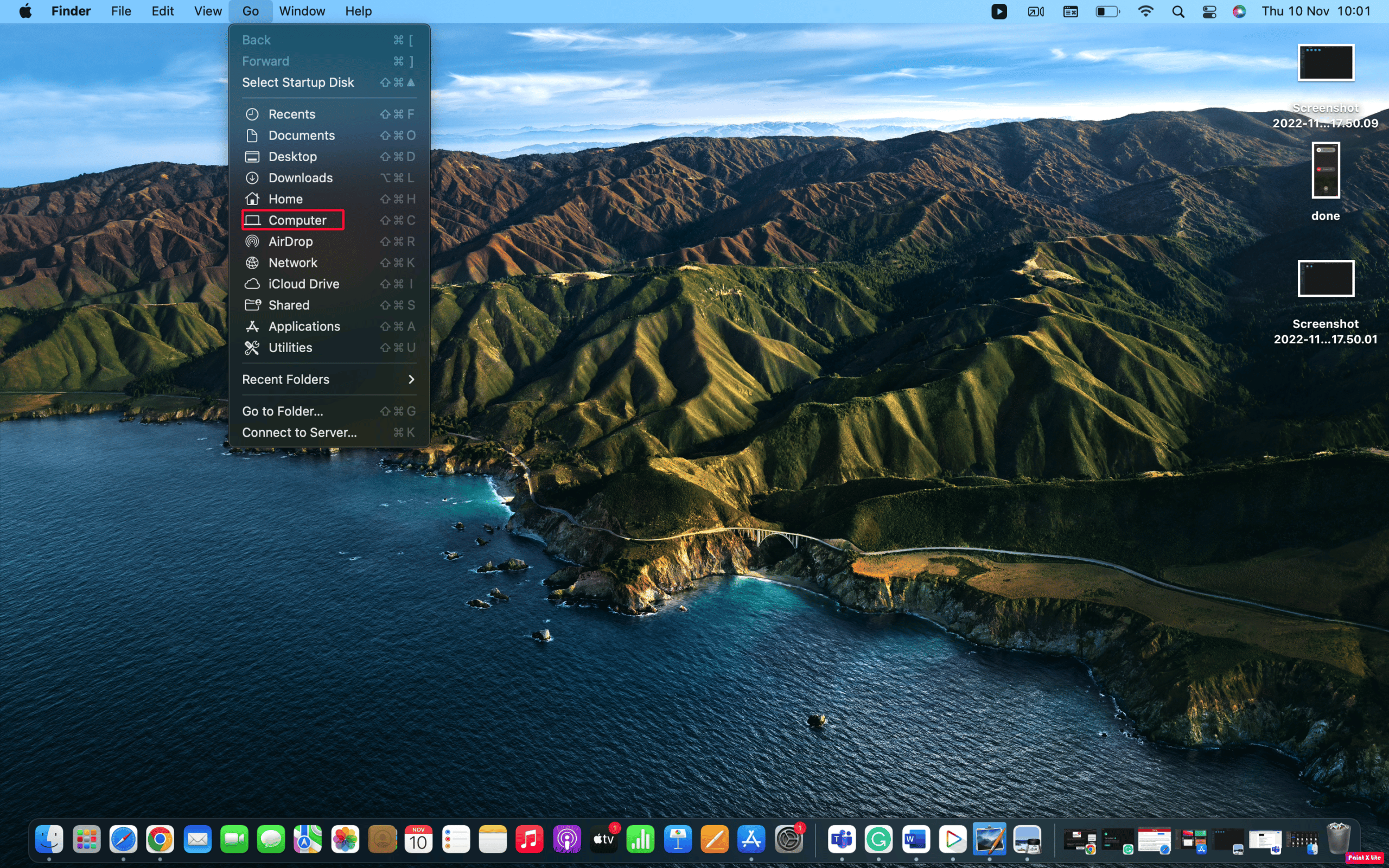
2 Ensuite, double-cliquez sur votre Macintosh et sélectionnez Utilisateurs .
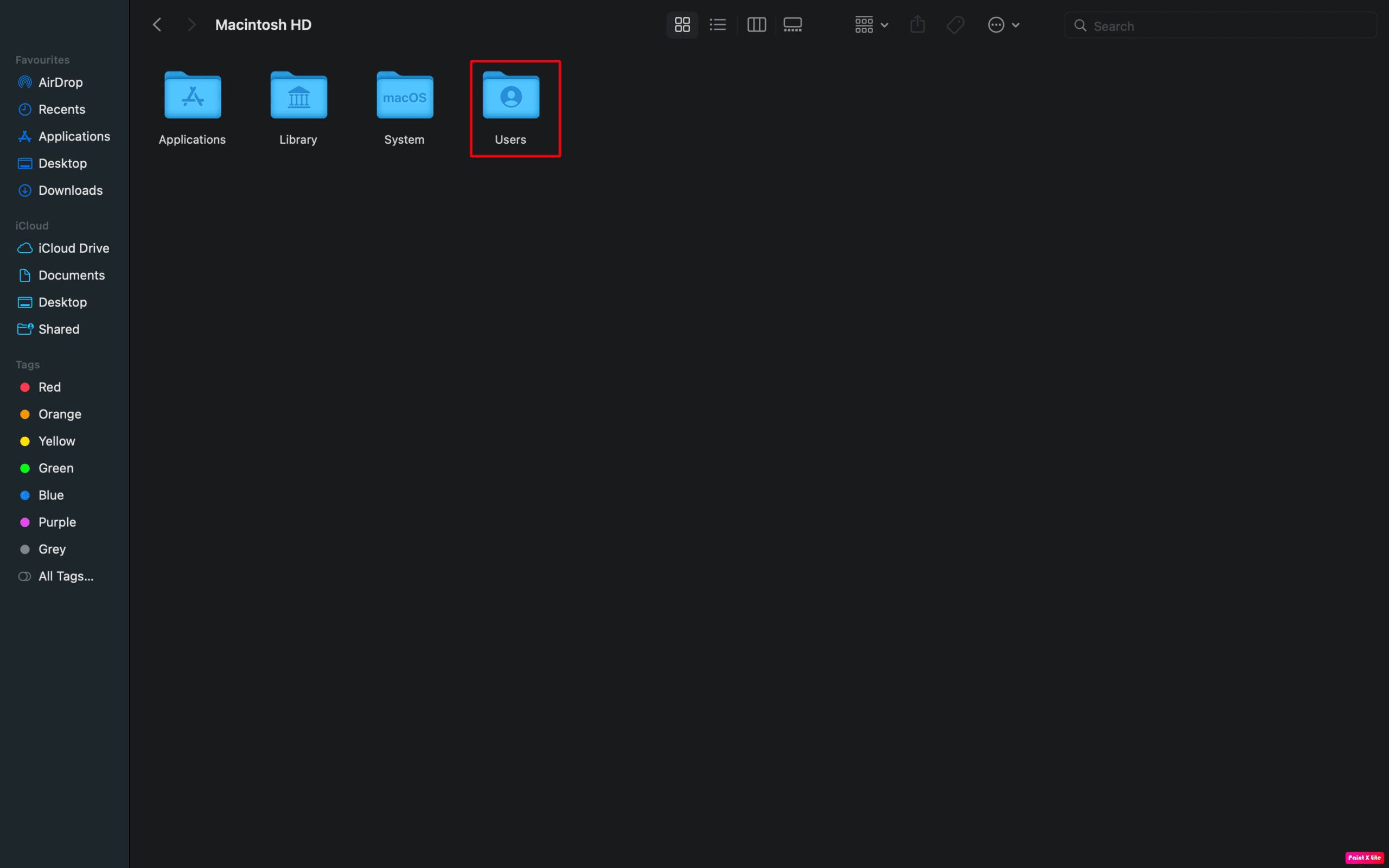
3. Après cela, choisissez le profil sur lequel vous effacez le cache.
3. Sélectionnez le dossier Bibliothèque.
4. Recherchez le dossier Cache et ouvrez-le.
5. Recherchez com.Spotify.client.
6. Supprimez le dossier situé dans com.Spotify.client.
7. Ensuite, faites-le glisser et déposez-le dans la corbeille.
Lisez également: Comment réparer la recherche Spotify ne fonctionne pas
Méthode 8 : réinstaller l'application Spotify
Vous pouvez également essayer de réinstaller votre application Spotify pour corriger l'impossibilité de se connecter à Spotify avec un problème de mot de passe correct. Lorsque vous désinstallez l'application, toutes vos données seront supprimées et tous vos logiciels malveillants indésirables seront effacés. Après cela, vous pouvez recommencer à zéro en installant l'application Spotify.
Suivez ces étapes pour supprimer et réinstaller :
Option I : sur Mac
1. Tout d'abord, accédez au Finder > Applications.
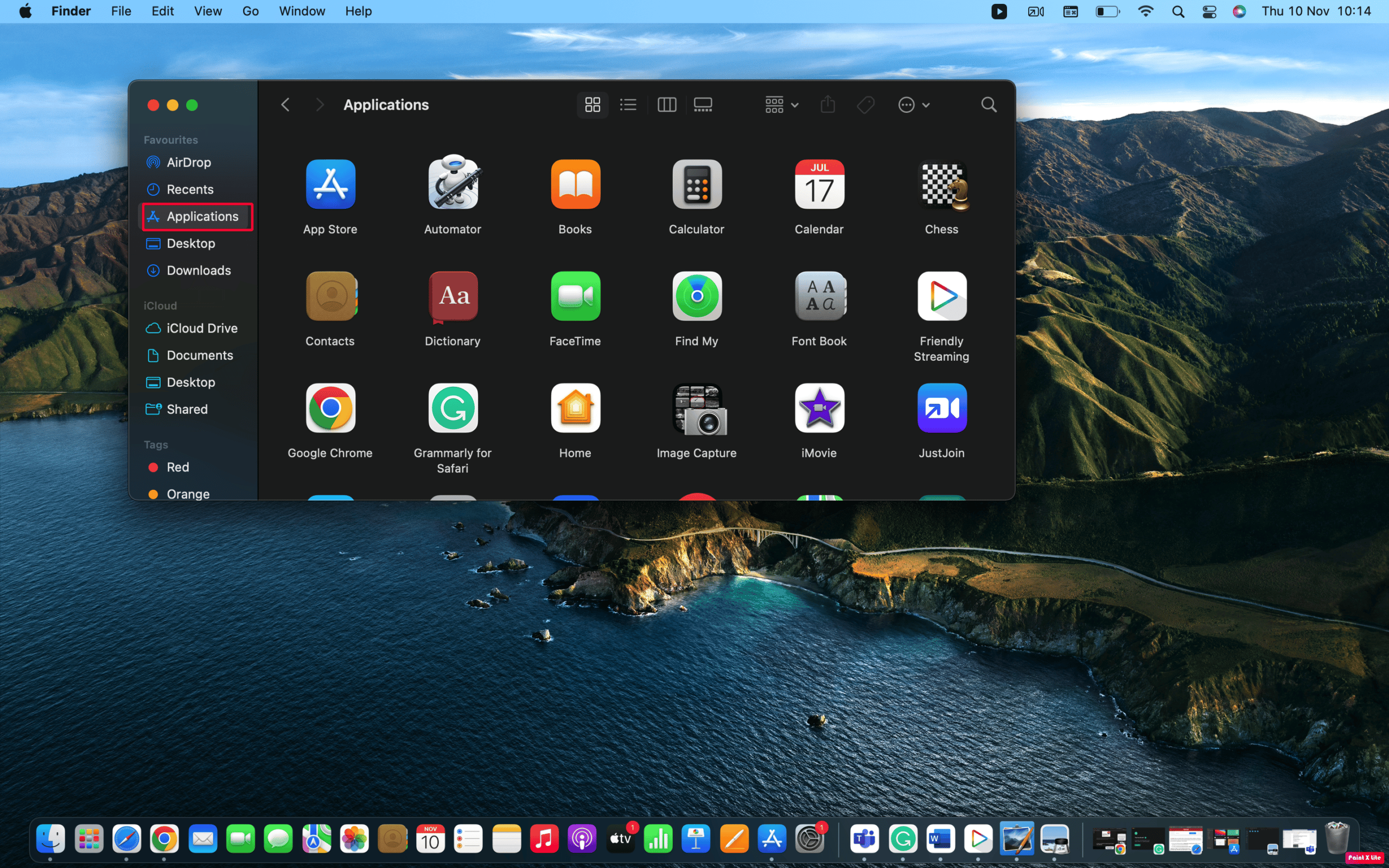
2. Ensuite, recherchez Spotify dans la liste et faites un clic droit dessus.
3. Après cela, choisissez l'option Déplacer vers la corbeille.
4. Ensuite, videz la corbeille.
5. Enfin, installez Spotify depuis l'App Store.
Option II : sur iOS
1. Tout d'abord, appuyez longuement sur l'icône de l'application Spotify sur l'écran d'accueil de votre iPhone.
2. Ensuite, cliquez sur Supprimer l'application lorsque le menu d'action rapide apparaît.
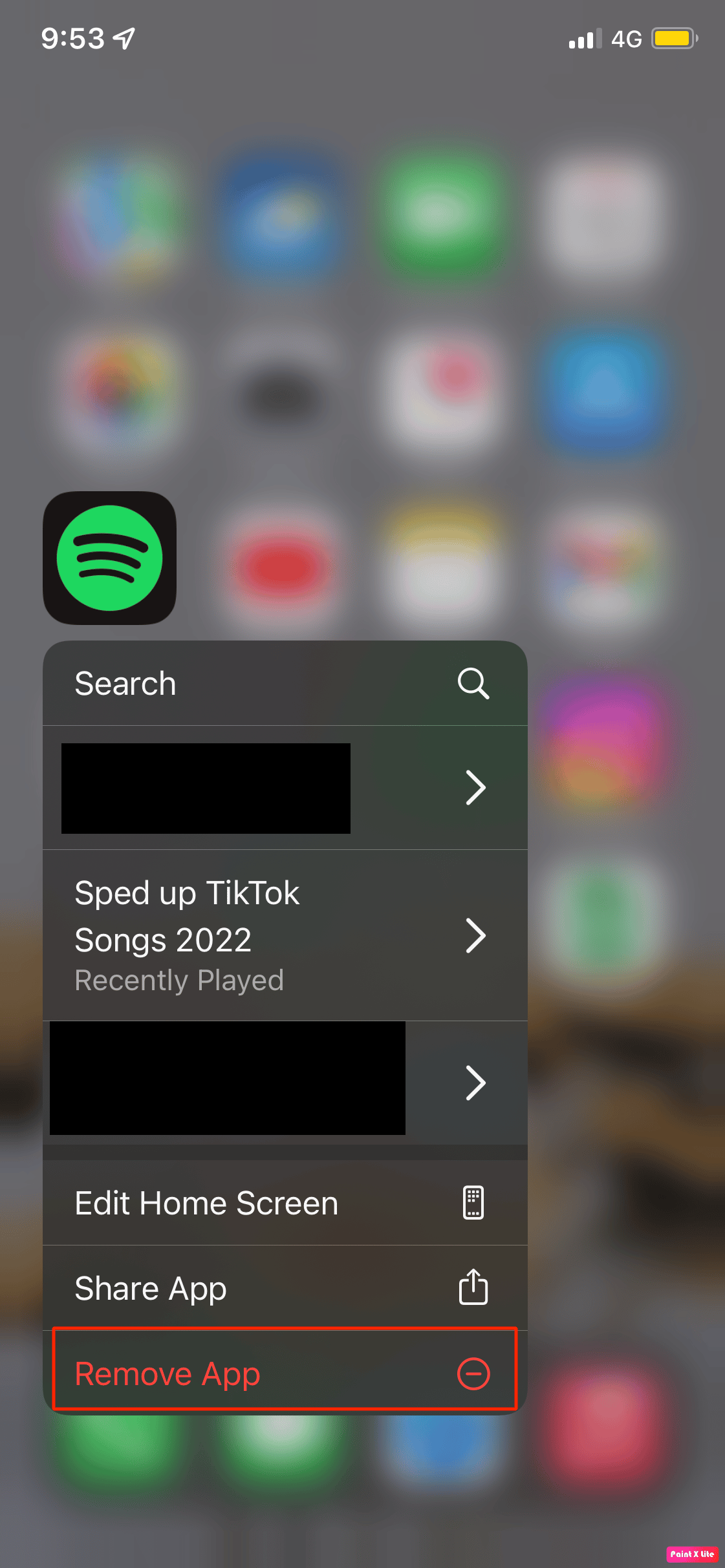
3. Ensuite, appuyez sur Supprimer l'application > Supprimer pour désinstaller Spotify sur votre iPhone.
4. Enfin, ouvrez l' App Store et cliquez sur Rechercher dans le coin inférieur droit de l'écran. Écrivez Spotify dans la barre de recherche pour l'installer.
Lisez aussi: Comment pouvez-vous changer votre plan Spotify
Méthode 9 : essayez de vous connecter après un certain temps
Il y a des moments où la plupart des personnes utilisant Spotify essaient de se connecter à Spotify en même temps, cela peut entraîner du trafic Internet et vous pouvez rencontrer des problèmes de connexion à Spotify avec des problèmes de mot de passe corrects. Donc, à ce stade, la meilleure option est d'attendre un certain temps, puis d'essayer de vous reconnecter.
Comment réparer l'erreur de connexion Spotify 404
Afin de corriger l'erreur de connexion Spotify 404, vous pouvez essayer les étapes suivantes :
Étape I : Vérifier le serveur Spotify
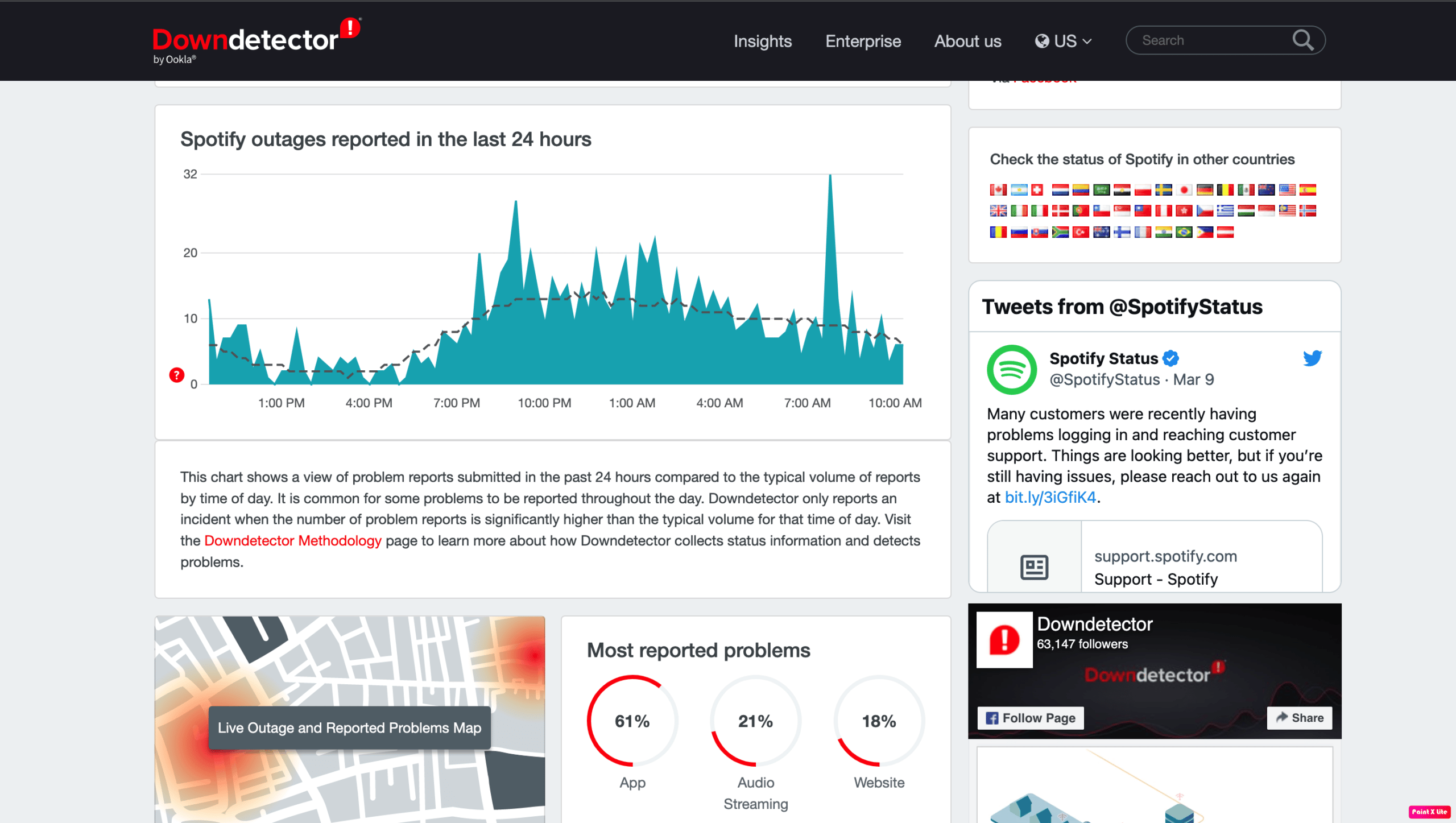
Vérifiez les serveurs de Spotify s'ils sont en panne avant de vérifier vos paramètres. Si vous cochez cette case, vous pouvez gagner beaucoup de temps. Il existe de nombreuses raisons pour lesquelles les serveurs de Spotify sont en panne, certains d'entre eux sont des problèmes de maintenance ou d'autres problèmes logiciels. Pour cette raison, des erreurs de connectivité et de réseau avec votre application Spotify se produiront.
Vous pouvez consulter la page Downdetector pour Spotify. Le détecteur de pannes accumule les rapports faits par ses utilisateurs pour certains programmes et c'est un site Web basé sur l'utilisateur. Ces rapports sont ensuite affichés numériquement par heure. Cette étape est efficace car en consultant leur page Spotify, vous pourrez déterminer si d'autres utilisateurs signalent également des problèmes de serveur Spotify.
Étape 2 : Contactez le service client
Contacter le support client peut également aider à résoudre le problème d'erreur de connexion Spotify 404, car se connecter avec un employé qui a un accès direct à votre compte Spotify peut être utile.
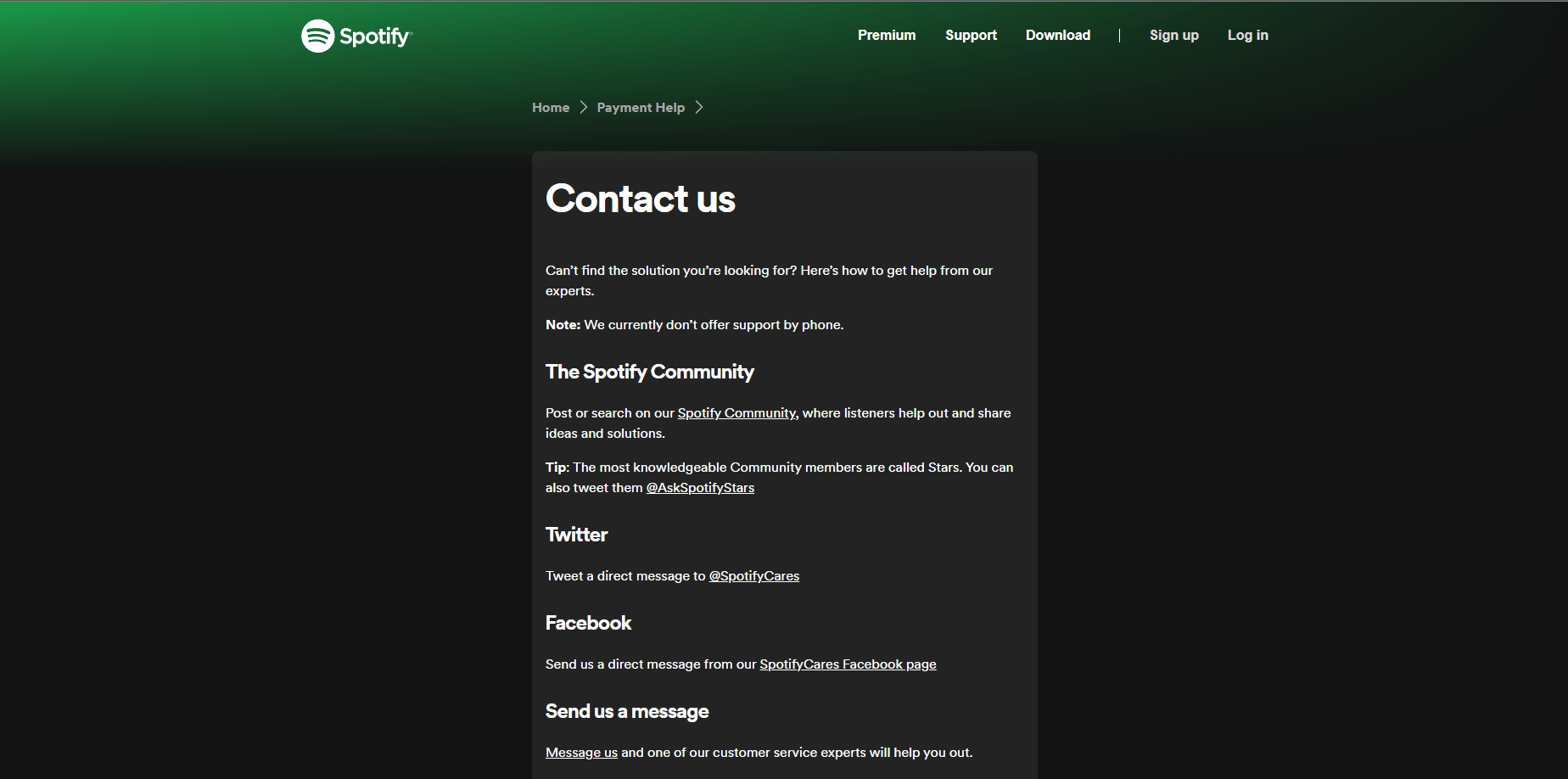
Recommandé:
- Corriger l'erreur Android sans commande
- Correction d'Amazon Music ne télécharge pas l'erreur 200
- 13 meilleurs téléchargeurs de listes de lecture Spotify
- Correction de l'erreur Spotify sur PS5
J'espère qu'en lisant cet article, tous vos doutes sur la façon de résoudre l' impossibilité de se connecter à Spotify avec un problème de mot de passe correct sont clairs. Ne paniquez pas lorsque vous rencontrez ce problème, car vous pouvez essayer les correctifs que nous avons indiqués ci-dessus et résoudre le problème. Nous avons également fourni les causes afin que nos lecteurs sachent pourquoi ce problème se produit. Vous devriez consulter notre page régulièrement pour les mises à jour. Si vous avez des suggestions ou des questions, déposez-les dans la section des commentaires ci-dessous.
